- Πολλοί χρήστες ισχυρίζονται ότι λαμβάνουν αυτό το μήνυμα: Οι ρυθμίσεις ασφαλείας στο Διαδίκτυο εμπόδισαν το άνοιγμα ενός ή περισσότερων αρχείων.
- Υποθέτοντας ότι είστε ένας από αυτούς, έχουμε μια λίστα πιθανών λύσεων για αυτό το συγκεκριμένο ζήτημα.
- Επισκεφτείτε το Ενότητα σφαλμάτων προγράμματος περιήγησης για μια επιλογή οδηγών αφιερωμένων στην επίλυση παρόμοιων προβλημάτων.
- Μην διστάσετε να δείτε τον αφοσιωμένο μας Κέντρο σφαλμάτων των Windows 10 για πιο εύχρηστα άρθρα.

- Κατεβάστε το εργαλείο επισκευής Restoro PC που συνοδεύεται από κατοχυρωμένες τεχνολογίες (διαθέσιμο δίπλωμα ευρεσιτεχνίας εδώ).
- Κάντε κλικ Εναρξη σάρωσης για να βρείτε ζητήματα των Windows που θα μπορούσαν να προκαλέσουν προβλήματα στον υπολογιστή.
- Κάντε κλικ Φτιάξ'τα όλα για την επίλυση προβλημάτων που επηρεάζουν την ασφάλεια και την απόδοση του υπολογιστή σας
- Το Restoro κατεβάστηκε από 0 αναγνώστες αυτόν τον μήνα.
Παρόλο που τα Windows 10 είναι ένα σταθερό και ομαλό λειτουργικό σύστημα, θα εξακολουθείτε να έχετε διάφορα μηνύματα σφάλματος κατά την εκτέλεση καθημερινών εργασιών.
Γιατί; Λοιπόν, επειδή κάθε πρόγραμμα που εγκαθιστάτε στη συσκευή σας συνοδεύεται από το δικό του λογισμικό και σε κάποιο σημείο, ενδέχεται να αντιμετωπίσετε σφάλματα κλεισίματος, ειδοποιήσεις ασυμβατότητας ή άλλα είδη προβλημάτων.
Αυτά μπορούν να επιλυθούν εύκολα εφαρμόζοντας μια σωστή λύση αντιμετώπισης προβλημάτων. Τα περισσότερα προβλήματα που σχετίζονται με το σύστημα Windows 10 μπορούν να επιλυθούν χρησιμοποιώντας ενσωματωμένες δυνατότητες που παρέχονται από τη Microsoft.
Φυσικά, πρέπει ακόμη να βρείτε και να πραγματοποιήσετε την καλύτερη διαθέσιμη λύση για το πρόβλημά σας.
Σε αυτό το θέμα, κατά τη διάρκεια των οδηγιών από κάτω, θα σας βοηθήσω να αντιμετωπίσετε το σφάλμα Τα δικα σου Διαδικτυακή ασφάλεια αποτρέπονται οι ρυθμίσεις σε Windows 10.
Αυτό το μήνυμα σφάλματος εμφανίζεται συνήθως όταν θέλετε να ανοίξετε ή να εκτελέσετε ένα πρόγραμμα .exe ή όταν θα προσπαθήσετε να εγκαταστήσετε νέο λογισμικό στον υπολογιστή σας.
Επομένως, η ειδοποίηση αντιπροσωπεύει ένα πρόβλημα συστήματος που δεν σας παρέχει πρόσβαση σε εσωτερικά προγράμματα ή σε βασικές λειτουργίες.
Για τους ίδιους λόγους, θα πρέπει να ενεργήσετε γρήγορα για να επιλύσετε με ασφάλεια τα προβλήματα των Windows 10.
Πώς μπορώ να διορθώσω το σφάλμα ρυθμίσεων ασφαλείας στο Internet στα Windows 10;
1. Δοκιμάστε μια αξιόπιστη λύση προστασίας από ιούς

Πρώτον, θα πρέπει επίσης να λάβετε υπόψη ότι η συσκευή σας ενδέχεται να έχει μολυνθεί κακόβουλο λογισμικό. Αυτό μπορεί να είναι η αιτία αυτού του ενοχλητικού σφάλματος, ειδικά εάν δεν έχετε εγκατεστημένο πρόγραμμα προστασίας από ιούς στον υπολογιστή σας.
Επομένως, προσπαθήστε να απαλλαγείτε από αυτήν την ειδοποίηση κατεβάζοντας και εγκαθιστώντας ένα κατάλληλο εργαλείο λογισμικού προστασίας από ιούς. Η κορυφαία επιλογή μας δεν είναι άλλη από Malwarebytes.
Μη διστάσετε να το τραβήξετε και να εκτελέσετε πλήρη σάρωση για να διορθώσετε τα προβλήματά σας. Ακόμη περισσότερο, βασιστείτε σε αυτό καθώς περιλαμβάνει προστασία από όλες τις τελευταίες μορφές κακόβουλου λογισμικού - ιοί, worms, spyware, trojans και rootkits.

Malwarebytes
Οι χρήστες που αναζητούν μια γρήγορη λύση σε σφάλματα ρυθμίσεων ασφαλείας στο Διαδίκτυο, δεν μπορούν να κάνουν λάθος με τα Malwarebytes!
Επισκέψου την ιστοσελίδα
2. Αλλαγή ρυθμίσεων του Internet Explorer
- Έναρξη ή μεσημεριανό γεύμα Internet Explorer.
- Παω σε Ρυθμίσεις του Internet Explorer.
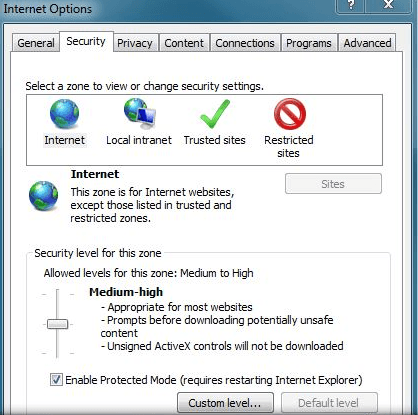
- Από το κύριο παράθυρο ρυθμίσεων πατήστε στο Ασφάλεια καρτέλα και κατευθυνθείτε προς Ζώνες Διαδικτύου.
- Στη συνέχεια, από το νέο παράθυρο που θα εμφανιστεί, μεταβείτε στο Εκκίνηση εφαρμογών και μη ασφαλών αρχείων (δεν είναι ασφαλή) και από εκεί ελέγξτε το Ενεργοποίηση (μη ασφαλής) κουτί.
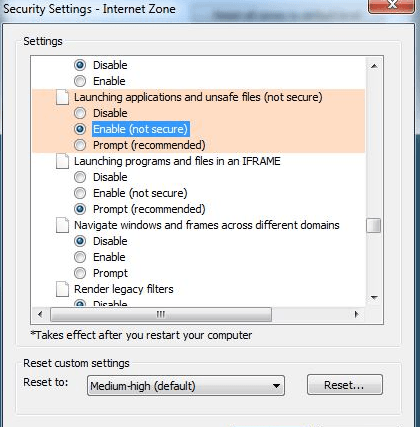
- Ελέγξτε αν το πρόβλημά σας έχει επιλυθεί.
Στις περισσότερες περιπτώσεις, Αποτρέπονται οι ρυθμίσεις ασφαλείας στο Διαδίκτυο το σφάλμα μπορεί να προκληθεί από τον Internet Explorer. οπότε προσπαθήστε να επιλύσετε το πρόβλημα ακολουθώντας τα παραπάνω βήματα.
Εάν όχι, θα πρέπει επίσης να προσπαθήσετε να απεγκαταστήσετε και να επανεγκαταστήσετε τον Internet Explorer ή να επαναφέρετε τις ρυθμίσεις του Internet Explorer μεταβαίνοντας στη διαδρομή Επιλογές Διαδικτύου -> Για προχωρημένους -> Επαναφορά.
Ο Internet Explorer είναι αργός στα Windows 10; Ρίξτε μια ματιά σε αυτόν τον αναλυτικό οδηγό και διορθώστε το πρόβλημα εύκολα.
3. Απενεργοποιήστε το τείχος προστασίας

Εάν η παραπάνω λύση δεν λειτουργεί για εσάς, αυτό σημαίνει ότι το σφάλμα ρυθμίσεων ασφαλείας Διαδικτύου ενδέχεται να προκληθεί από άλλο πρόγραμμα.
Σε αυτό το θέμα, θα πρέπει να στρέψετε την προσοχή σας στα προγράμματα ασφαλείας σας. Θα πρέπει να ξεκινήσετε απενεργοποιώντας προσωρινά το Τείχος προστασίας και ελέγξτε εάν έχει αντιμετωπιστεί το ζήτημα των Windows 10.
Ορίστε λοιπόν Τώρα θα πρέπει να μπορείτε να εκτελείτε όλα τα προγράμματα και τα εργαλεία σας χωρίς να λαμβάνετε το Αποτρέπονται οι ρυθμίσεις ασφαλείας στο Διαδίκτυο λάθος.
Αυτές οι λύσεις αντιμετώπισης προβλημάτων έχουν αναφερθεί ως επιτυχημένες μέθοδοι από πολλούς χρήστες που αντιμετώπισαν το ίδιο πρόβλημα, οπότε μπορείτε να εφαρμόσετε με ασφάλεια το ίδιο.
Χρησιμοποιήστε τα χωρίς δισταγμό όταν αντιμετωπίζετε αυτά τα προβλήματα:
- Οι ρυθμίσεις ασφαλείας στο Διαδίκτυο απέκλεισαν ένα ή περισσότερα αρχεία από το άνοιγμα - Παρόλο που γράφουμε για αυτό το σφάλμα στα Windows 10, είναι επίσης δυνατό να το αντιμετωπίσουμε στον Windows Server 2012. Οι παραπάνω συμβουλές θα σας βοηθήσουν.
- Οι ρυθμίσεις ασφαλείας στο Διαδίκτυο απέτρεψαν ένα ή περισσότερα αρχεία να ανοίξουν πολιτική ομάδας - Αυτό το σφάλμα εμφανίζεται όταν δεν μπορείτε να εκτελέσετε κάποια ενέργεια στο πρόγραμμα επεξεργασίας πολιτικής ομάδας. Χρησιμοποίησε αυτό ολοκληρωμένη διαδικασία για να το επεξεργαστείτε σωστά.
- Πώς να αλλάξετε τις ρυθμίσεις ασφαλείας στο Internet Windows 10 - Αυτές οι ρυθμίσεις επηρεάζουν συνήθως τον τρόπο με τον οποίο οι ιστότοποι παρακολουθούν τη διαδικτυακή σας δραστηριότητα. Αλλάξτε τα για Ενημέρωση και ασφάλεια ή χρησιμοποιήστε το απλός οδηγός για να επιλύσετε τις ρυθμίσεις ασφαλείας του Internet Explorer που συνεχίζουν την επαναφορά.
 Εξακολουθείτε να αντιμετωπίζετε προβλήματα;Διορθώστε τα με αυτό το εργαλείο:
Εξακολουθείτε να αντιμετωπίζετε προβλήματα;Διορθώστε τα με αυτό το εργαλείο:
- Κάντε λήψη αυτού του εργαλείου επισκευής υπολογιστή βαθμολογήθηκε Μεγάλη στο TrustPilot.com (η λήψη ξεκινά από αυτήν τη σελίδα).
- Κάντε κλικ Εναρξη σάρωσης για να βρείτε ζητήματα των Windows που θα μπορούσαν να προκαλέσουν προβλήματα στον υπολογιστή.
- Κάντε κλικ Φτιάξ'τα όλα για την επίλυση προβλημάτων με τις κατοχυρωμένες τεχνολογίες (Αποκλειστική έκπτωση για τους αναγνώστες μας).
Το Restoro κατεβάστηκε από 0 αναγνώστες αυτόν τον μήνα.


